MacBook 下连接小米路由器 Smb 功能共享与复制文件的方法
- 前端开发
- 2022-04-20
- 3797热度
- 0评论
1 MacBook 下连接 Smb
- 打开 Finder
- 按下
command + k组合键,调出连接服务器窗口 - 在弹出的窗口中填写 smb 访问地址,例如: smb://192.168.31.1,然后点击连接按钮或回车
- 如果IP地址正确会有一个弹窗出现,请在弹窗中填写用户名和密码。如果为无须密码的允许访客访问模式,也可以点击
客人选项 - 若顺利则会弹出 smb 共享磁盘目录内容
2 小米路由器开启 samba 共享
小米路由器的许多版本都可以外接移动硬盘,并支持开启 samba 共享,在局域网内进行设备之间的资源共享。
首先,在手机上安装小米路由器APP并打开,在工具箱 - SAMBA中开启 samba 共享功能。
参考上述 MacBook 连接 Smb 的方法,在 Finder 中按快捷键 command + k,在弹出的连接服务器窗口中输入地址:smb://192.168.31.1。
可以不使用小米路由app账号密码登录,直接访客客人身份登录。
此外还需要在小米路由器 APP 的设备列表里找到 MacBook 并点进去,然后选中全盘访问选项。
至此即可在 MacBook 中访问路由器外接硬盘中的所有文件,也可以向路由器外接硬盘中复制资源。
3 在本机硬盘与 Smb 共享磁盘之间快速的复制大量文件
例如将电脑中的大量文件(如图片等)备份至 Smb 磁盘当中,此过程可能是比较痛苦的,一是时间会比较长,二是容易意外而中断,此时无法得知哪些文件未备份完成,再来一次也是十分繁琐。
在此推荐一款由志文工作室开发的快速复制文件的命令行小工具 dir-fast-copy(简称 dfc)。该工具为了解决海量文件复制不可控的糟糕体验而开发,主要有以下特点:
- 使用多线程并发复制,速度比较快
- 自动过滤已存在的文件,这样即使复制中途中断,重来一次的成本也不高
- 因为支持跳过已存在的文件,对于增量复制也十分友好
3.1 安装 dfc 文件快速复制命令行小工具
dir-fast-copy命令行小工具的安装使用方法如下:
- 安装
Node.js。由于该工具使用Node.js开发,首先需要下载并安装Node.js:Node.js 官网下载 - 安装 dfc 文件快速复制小工具。打开终端应用,执行命令:
npm i -g @lzwme/dir-fast-copy - 测试是否成功。执行命令:
dfc --help
3.2 使用 dfc 命令行工具复制文件
在终端应用中执行 dfc cp 命令即可进行目录内容的复制。示例:
# 将当前用户目录的文档下的 Pictures 目录内容,复制到小米路由器外接磁盘的 docs/Pictures 目录下
dfc cp ~/Document/Pictures /Volumes/XiaoMi-usb0/docs/Pictures
# 使用 8 个子线程同时复制
dfc cp ~/Document/Pictures /Volumes/XiaoMi-usb0/docs/Pictures --threads 8
# 多线程复制,在收集目录信息时即进行部分复制
dfc cp ~/Document/Pictures /Volumes/XiaoMi-usb0/docs/Pictures --cp-during-stats
# 排除 images 目录,排除 .mov 和 avi 类型的文件
dfc cp ~/Document/Pictures /Volumes/XiaoMi-usb0/docs/Pictures --exclude images/** *.{mov, .avi}
# 只复制 2020-09-22 00:00:00 之后改动或创建的文件
dfc cp ~/Document/Pictures /Volumes/XiaoMi-usb0/docs/Pictures --min-date-time 2020-09-22
# 强制复制所有文件
dfc cp ~/Document/Pictures /Volumes/XiaoMi-usb0/docs/Pictures --no-skip-same-file
看一下效果:
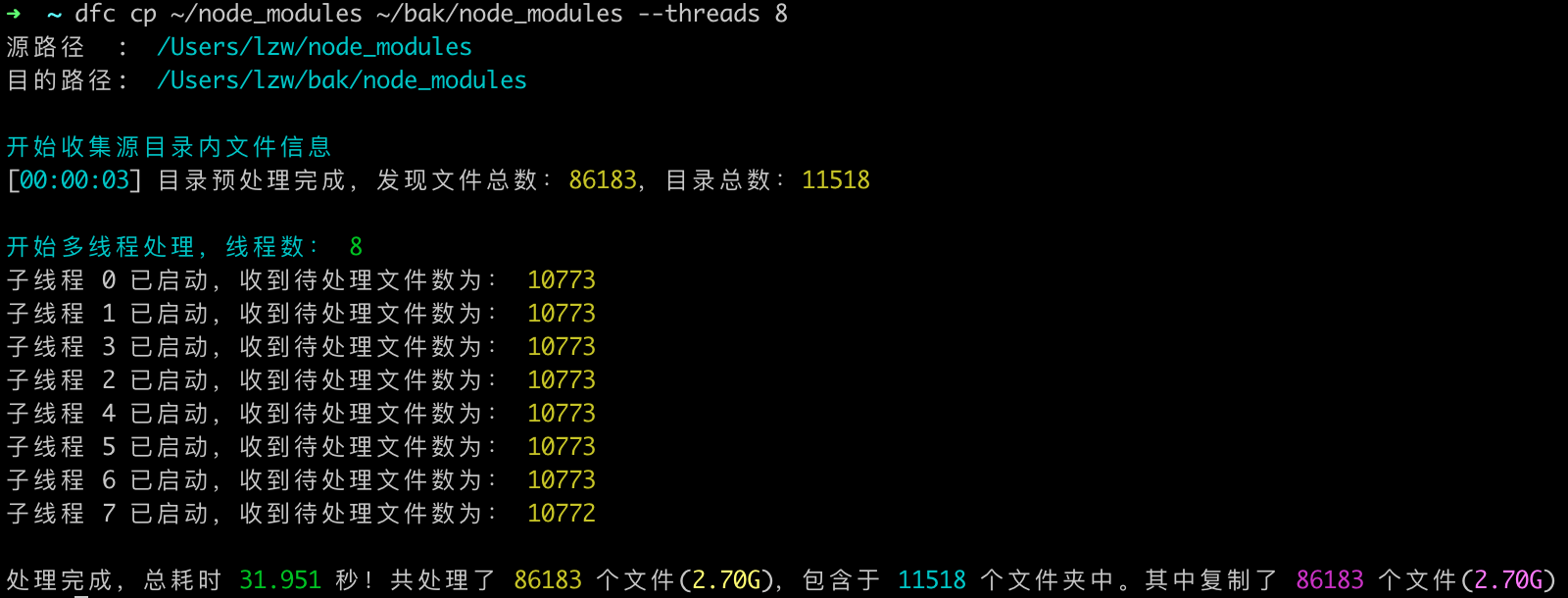
4 MacBook 开启局域网 Smb 文件共享
MacBook 也可以开启 Smb 共享,将部分磁盘目录在局域网中共享访问,这样在手机、电视等其他设备上即可访问 MacBook 中共享的资源。最为实用的功能就是在手机和电视上观看 Smb 中共享的电影和图片等资源。方法步骤参考如下:
- 创建共享账户。打开
系统偏好设置->用户与群组,点左下角的解锁按钮后,新建一个用户,最上面的属性选择仅限共享,其他设置可按需填写,最后点创建用户按钮。 - 设置共享目录。打开
系统偏好设置->共享->文件共享,在共享文件夹中点下面的加号,添加要共享的文件,并在用户列表里选中刚创建的用户名,权限选择读与写。 - 点击共享窗口中的
选项按钮,弹出窗口中选择第一个使用 SMB 共享文件和文件夹选项,并在下方选中刚创建的用户名。点完成按钮,即可设置成功。
在其他设备上访问 Smb 的方法则大同小异。在需要填写账号和密码时,使用上面创建的账号与密码填写即可。
更为详细的图文并茂内容可参考如下链接文章,写的比较全面详细:
https://blog.csdn.net/weixin_43635647/article/details/106225833
5 相关参考与连接
- https://www.npmjs.com/package/@lzwme/dir-fast-copy
- https://nodejs.org/zh-cn/
- https://blog.csdn.net/weixin_43635647/article/details/106225833


